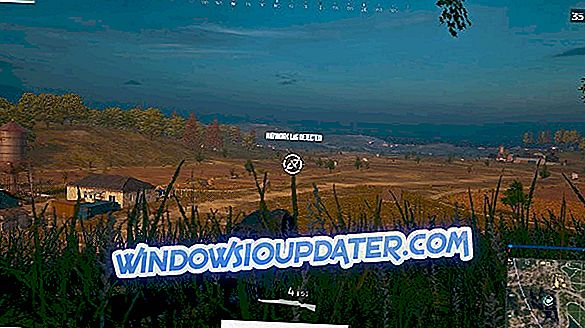ลักษณะการปฏิวัติของ Xbox One S ทำให้เป็นหนึ่งในแพลตฟอร์มเกมที่ดีที่สุดจนถึงปัจจุบันและเป็นผู้สืบทอดของ Xbox One อย่างไรก็ตามมันไม่ได้มีปัญหากับสิ่งหนึ่งที่เป็นค่าคงที่ตัดการเชื่อมต่อจากเครือข่ายไร้สาย
เพื่อจุดประสงค์นั้นเราได้เตรียมวิธีแก้ไขปัญหาที่สามารถนำไปใช้ได้จริงโดยหวังว่าจะช่วยให้คุณแก้ไขปัญหาได้ ตรวจสอบให้แน่ใจว่าได้ตรวจสอบพวกเขาด้านล่าง
วิธีการแก้ไขการยกเลิกการเชื่อมต่อคงที่บน Xbox One S
โซลูชันที่ 1 - ใช้การเชื่อมต่อแบบใช้สาย
เราทราบว่านี่เป็นวิธีการแก้ปัญหาที่ชัดเจน แต่หากมีโอกาสแม้แต่น้อยที่สุดในการเชื่อมต่อ Xbox One S ของคุณกับสายเคเบิลอีเธอร์เน็ตตรวจสอบให้แน่ใจว่าได้ทำเช่นนั้น
มีหลายสิบเหตุผลที่ทำไมการเชื่อมต่อไร้สายไม่ดีโดยเฉพาะอย่างยิ่งสำหรับการเล่นเกม แม้จะไม่มีการตัดการเชื่อมต่อซ้ำ ๆ แต่ไร้สายก็ยังไม่เหมาะที่สุดสำหรับการเล่นเกมโดยทั่วไป
ตอนนี้ใคร ๆ ก็สามารถพูดได้ว่านี่เป็นปัญหาเฉพาะของ Xbox One S และอาจเป็นเช่นนั้น แต่จนกว่า Microsoft จะเสนอวิธีแก้ปัญหาแบบถาวรหรือแม้กระทั่งยอมรับว่าเป็นปัญหาที่แพร่หลายให้ลองใช้อีเทอร์เน็ต
ในทางกลับกันหากคุณไม่สามารถใช้การเชื่อมต่อแบบใช้สายหรือคุณประสบปัญหาเดียวกันตรวจสอบขั้นตอนเพิ่มเติม
โซลูชันที่ 2 - ปรับการตั้งค่าโมเด็มหรือเราเตอร์
แม้ว่าจะมีโอกาสเล็กน้อยที่ปัญหานี้เป็นปัญหาทั่วไปของ Xbox One S แต่มีแนวโน้มว่านี่จะเป็นข้อผิดพลาดส่วนบุคคล การเชื่อมต่อเป็นเรื่องละเอียดอ่อนหากเราพิจารณาจำนวนอุปกรณ์และการกำหนดค่าที่ไม่ จำกัด ตอนนี้ถึงแม้ว่ามันจะแตกต่างกัน แต่ก็ยังมีบางสิ่งที่คุณควรตรวจสอบ
ขั้นตอนแรกคือขั้นตอนง่ายๆ: รีสตาร์ทเราเตอร์ของคุณ นี่จะเป็นการล้างความขัดแย้งของ IP ที่เป็นไปได้ นอกจากนี้ให้ลองยกเลิกการเชื่อมต่อกับอุปกรณ์ที่เชื่อมต่ออื่น ๆ หากมีสิ่งใดที่ใช้สำหรับการสตรีม, VoIP หรือการดาวน์โหลดฝนตกหนักตรวจสอบให้แน่ใจว่าได้ตัดการเชื่อมต่อชั่วคราวและค้นหาการเปลี่ยนแปลง
นอกจากนี้คุณควรตรวจสอบพอร์ต นี่คือพอร์ตที่คุณต้องเปิดเพื่อใช้งาน Xbox Live:
- พอร์ต 88 (UDP)
- พอร์ต 3074 (UDP และ TCP)
- พอร์ต 53 (UDP และ TCP)
- พอร์ต 80 (TCP)
- พอร์ต 500 (UDP)
- พอร์ต 3544 (UDP)
- พอร์ต 4500 (UDP)
นอกจากนี้เพื่อหลีกเลี่ยงความขัดแย้ง DHCP ตรวจสอบให้แน่ใจว่าได้กำหนด Xbox One S ออกจากขอบเขต สิ่งนี้สามารถทำได้โดยการเข้าถึงเราเตอร์ของคุณ เนื่องจากขั้นตอนขึ้นอยู่กับรุ่นเราเตอร์ของคุณเราแนะนำให้คุณ google และเรียนรู้เกี่ยวกับมันในรายละเอียดก่อนที่จะเริ่ม tweaking
โซลูชันที่ 3 - ปิดใช้งานการเปิดใช้งานทันที
โหมด Instant-On นั้นมีประโยชน์และช่วยเร่งกระบวนการเริ่มต้นได้อย่างมาก อย่างไรก็ตามผู้ใช้บางคนแนะนำว่าหลังจากชั่วโมงการทำงานเรื่อย ๆ ในพื้นหลังนี้สามารถส่งผลกระทบต่อทั้งประสิทธิภาพและฮาร์ดแวร์ เพิ่มชั่วโมงการเล่นเกมจำนวนมากต่อวันและเป็นที่ชัดเจนว่าคอนโซลจะร้อนขึ้น
สิ่งนี้มีผลต่อการเชื่อมต่อหรือไม่ อาจ. ด้วยเหตุนี้เราแนะนำให้คุณเปลี่ยนไปใช้โหมดประหยัดพลังงานและค้นหาการเปลี่ยนแปลง ทำตามคำแนะนำด้านล่างเพื่อเปลี่ยนเป็นโหมดประหยัดพลังงาน:
- กดปุ่ม Xbox
- เลือก การตั้งค่า
- เปิด การตั้งค่าทั้งหมด
- เลือก พลังงานและการเริ่มต้น
- ขยาย โหมดพลังงานและการเริ่มต้น
- เลือก โหมดประหยัดพลังงาน และยืนยันการเปลี่ยนแปลง
โซลูชันที่ 4 - คืนค่าการตั้งค่าจากโรงงาน
สุดท้ายเพื่อแก้ไขข้อบกพร่องของซอฟต์แวร์ทั้งหมดที่อาจมีผลต่อการเชื่อมต่อของคุณเราขอแนะนำให้คุณทำการรีเซ็ตเป็นค่าเริ่มต้นจากโรงงาน นี่เป็นทางเลือกสุดท้าย แต่ถ้าคุณบวก 100% ว่าทุกอย่างถูกตั้งค่าตามที่ตั้งใจไว้และปัญหายังคงอยู่อย่างไรก็ตามมันอาจช่วยให้คุณแก้ไขได้
คำแนะนำด้านล่างควรแสดงวิธีการคืนค่าการตั้งค่าจากโรงงานใน Xbox One S ของคุณ:
- กดปุ่ม Xbox
- เลือก การตั้งค่า
- เลือก การตั้งค่าทั้งหมด
- เปิด ระบบ
- เลือก ข้อมูลคอนโซลและการอัพเดต
- เลือก รีเซ็ตคอนโซล
- ที่นี่คุณสามารถเลือกระหว่าง 2 ตัวเลือก:
- รีเซ็ตและลบทุกอย่าง
- รีเซ็ตและเก็บเกมและแอพของฉัน
- เราแนะนำให้คุณเลือกตัวเลือกที่สองเนื่องจากเกมและแอพไม่ควรส่งผลกระทบต่อปัญหาคอนโซลในลักษณะใด ๆ
แม้ว่าจะมีประโยชน์ แต่ขั้นตอนนี้เป็นไปตามที่ผู้ใช้บางรายระบุว่าเป็นเพียงวิธีแก้ปัญหาชั่วคราวหรือเป็นการแก้ปัญหาชั่วคราว
ในตอนท้ายหากไม่มีวิธีการแก้ปัญหาก่อนหน้านี้ที่พิสูจน์แล้วว่ามีประสิทธิภาพเราขอแนะนำให้คุณติดต่อผู้ค้าปลีกของคุณหรือติดต่อฝ่ายสนับสนุนของ Microsoft
อย่าลังเลที่จะแบ่งปันประสบการณ์ของคุณกับการยกเลิกการเชื่อมต่อ Xbox One S ในส่วนความคิดเห็นด้านล่าง!